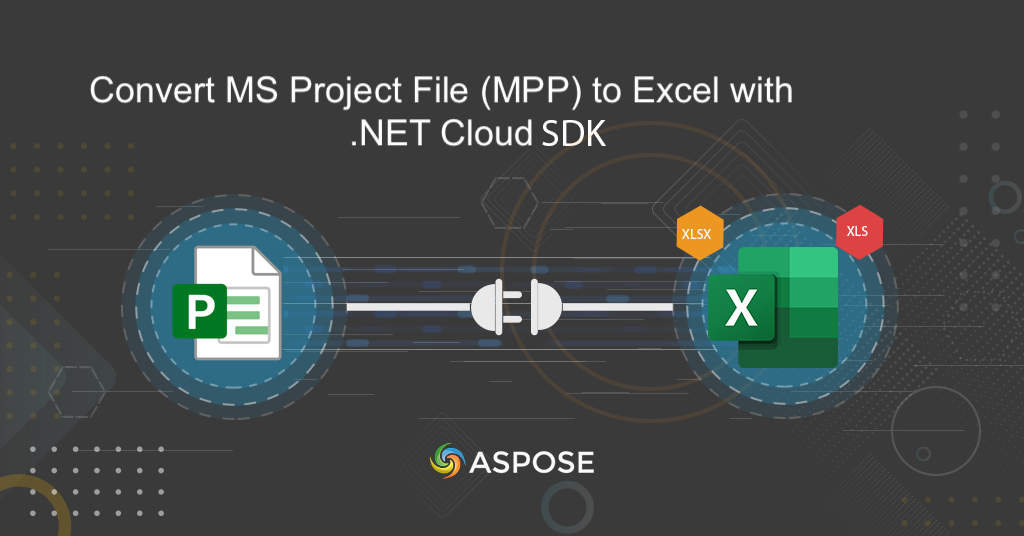
تحويل MS Project (MPP) إلى Excel باستخدام .NET REST API.
في عالم إدارة المشاريع، تعد المرونة والكفاءة أمرًا بالغ الأهمية. عندما يتعلق الأمر بمعالجة ملفات Microsoft Project (MPP) وتحويلها إلى مصنفات Excel (XLS أو XLSX)، يمكن أن تكون العملية عبارة عن لعبة- المغير. تحويل ملفات Microsoft Project (MPP) إلى Excel (XLS أو XLSX) يقدم مجموعة من الفوائد التي يمكن أن ترفع قدرات إدارة مشروعك. سواء كان الأمر يتعلق بتعزيز التقارير أو المشاركة أو التحليل الإضافي، فإن الحاجة إلى تصدير بيانات MS Project إلى Excel تعد مطلبًا شائعًا. تبدأ هذه المقالة رحلة لاستكشاف الطرق السهلة ولكن القوية لتحويل MPP إلى Excel باستخدام .NET REST API.
- REST API لتحويل MPP إلى Excel
- تحويل MPP إلى XLSX باستخدام C# .NET
- تحويل MPP إلى Excel باستخدام أوامر cURL
REST API لتحويل MPP إلى Excel
يصبح تحويل MPP إلى Excel أمرًا سهلاً عندما تستغل قوة Aspose.Tasks Cloud SDK for .NET. توفر مجموعة الأدوات متعددة الاستخدامات هذه حلاً شاملاً لتحويل ملفات Microsoft Project (MPP) الخاصة بك بسلاسة إلى مصنفات Excel (XLS أو XLSX) دون متاعب إدخال البيانات يدويًا أو تنسيقها. علاوة على ذلك، يضمن SDK أيضًا أن يكون تحويل MPP إلى Excel دقيقًا وفعالًا ويمكن الوصول إليه من أي مكان. لذلك، دعونا نتعمق في قدرات SDK هذه ونمكن جهود إدارة المشروع الخاصة بك من خلال تحويل MPP إلى Excel.
من أجل استخدام SDK في مشروعك، يرجى البحث عن “Aspose.Tasks-Cloud” في مدير حزم NuGet والنقر فوق الزر “إضافة حزمة”. سيؤدي هذا إلى إضافة مرجع SDK في مشروعك. ثانيًا، احصل على بيانات اعتماد العميل الخاصة بك من cloud Dashboard.
في حالة عدم وجود حساب حالي لديك، ما عليك سوى إنشاء حساب مجاني باتباع الإرشادات المحددة في البدء السريع.
تحويل MPP إلى XLSX باستخدام C# .NET
استعد لإطلاق العنان لإمكانات تحويل MPP إلى Excel وشاهد التحول في إدارة بيانات مشروعك باستخدام C# .NET.
فيما يلي التفاصيل السريعة المتعلقة بمقتطف التعليمات البرمجية الذي يمكن أن يساعدنا في تصدير MS Project إلى مصنف Excel.
TasksApi tasksApi = new TasksApi(clientSecret, clientID);
قم بإنشاء كائن من فئة TasksApi أثناء تمرير بيانات اعتماد العميل كوسيطات إدخال.
var saveOptionsSerialized = "{ \"TextDelimiter\":\"Comma\", \"IncludeHeaders\":false,\"NonExistingTestProperty\":false," +
"\"View\":{ \"Columns\":[{Type:\"GanttChartColumn\",\"Name\":\"TestColumn1\",\"Property\":\"Name\",\"Width\":120}," +
"{Type:\"GanttChartColumn\",\"Name\":\"TestColumn2\",\"Property\":\"Duration\",\"Width\":120}]}}";
قم بإنشاء مثيل SaveOptions حيث نحدد الخصائص المخصصة لعملية التحويل.
tasksApi.PostTaskDocumentWithFormat(new PostTaskDocumentWithFormatRequest(){.....}
اتصل بواجهة برمجة التطبيقات (API) لبدء عملية التحويل. في هذه الطريقة، نقوم بتمرير اسم ملف MPP المدخل ومثيل SaveOptions كوسيطات.
saveToDisk(finalResponse, resultant);
قم باستدعاء الطريقة المخصصة لحفظ المصنف الناتج (الذي تم إرجاعه كمثيل دفق) إلى وحدة التخزين المحلية.
// لمزيد من الأمثلة، يرجى زيارة https://github.com/aspose-tasks-cloud/aspose-tasks-cloud-dotnet
// احصل على بيانات اعتماد العميل من https://dashboard.aspose.cloud/
string clientSecret = "4d84d5f6584160cbd91dba1fe145db14";
string clientID = "bb959721-5780-4be6-be35-ff5c3a6aa4a2";
// إنشاء مثيل TasksApi
TasksApi tasksApi = new TasksApi(clientSecret, clientID);
// اسم ملف الإدخال MPP
String inputFile = "Home move plan.mpp";
// اسم ملف HTML الناتج
String resultant = "resultant.xlsx";
// معلمات SaveOptions هي تمثيل متسلسل لـ json
// فئة SaveOptions الخاصة بـ Aspose.Tasks أو ورثتها الخاصة بالتنسيق (مثل CsvOptions، وما إلى ذلك):
var saveOptionsSerialized = "{ \"TextDelimiter\":\"Comma\", \"IncludeHeaders\":false,\"NonExistingTestProperty\":false," +
"\"View\":{ \"Columns\":[{Type:\"GanttChartColumn\",\"Name\":\"TestColumn1\",\"Property\":\"Name\",\"Width\":120}," +
"{Type:\"GanttChartColumn\",\"Name\":\"TestColumn2\",\"Property\":\"Duration\",\"Width\":120}]}}";
// قم بتعبئة JObject من مثيل السلسلة الذي يحتوي على JSON
var saveOptions = JObject.Parse(saveOptionsSerialized);
// اتصل بواجهة برمجة التطبيقات (API) لتحويل MPP إلى تنسيق XLSX باستخدام مثيل SaveOptions
var finalResponse = tasksApi.PostTaskDocumentWithFormat(new PostTaskDocumentWithFormatRequest()
{
SaveOptions = saveOptions,
Format = ProjectFileFormat.Xlsx,
Name = inputFile,
ReturnAsZipArchive = false
});
// احفظ ورقة عمل Excel الناتجة على محرك الأقراص المحلي
saveToDisk(finalResponse, resultant);
// طريقة لحفظ محتوى الدفق إلى ملف على محرك الأقراص المحلي
public static void saveToDisk(Stream responseStream, String resultantFile)
{
var fileStream = File.Create(resultantFile);
responseStream.Seek(0, SeekOrigin.Begin);
responseStream.CopyTo(fileStream);
fileStream.Close();
}
يمكن تنزيل نموذج ملف MPP المستخدم في المثال أعلاه من Home move Plan.mpp.
تحويل MPP إلى Excel باستخدام أوامر cURL
مع Aspose.Tasks Cloud وأوامر cURL المتاحة لك، أصبح تحويل MPP إلى Excel في متناول يدك. يوفر هذا المزيج القوي طريقة متعددة الاستخدامات وفعالة لتحويل ملفات Microsoft Project (MPP) إلى مصنفات Excel (XLS أو XLSX) دون أي معرفة برمجية. لذلك، سواء كنت تقوم بأتمتة تصدير البيانات، أو تحسين قدرات إعداد التقارير، أو تبسيط سير عمل مشروعك، يضمن هذا النهج أن يكون تحويل MPP إلى Excel مرنًا وسهل الوصول إليه.
الخطوة الأولى في هذا الأسلوب هي إنشاء رمز وصول JWT باستخدام الأمر التالي:
curl -v "https://api.aspose.cloud/connect/token" \
-X POST \
-d "grant_type=client_credentials&client_id=163c02a1-fcaa-4f79-be54-33012487e783&client_secret=c71cfe618cc6c0944f8f96bdef9813ac" \
-H "Content-Type: application/x-www-form-urlencoded" \
-H "Accept: application/json"
بمجرد حصولنا على رمز JWT، يرجى تنفيذ الأمر التالي لتصدير ملف MS Project (MPP) إلى ورقة عمل Excel.
curl -v -X GET "https://api.aspose.cloud/v3.0/tasks/{inputFile}/format?format=xlsx&returnAsZipArchive=false" \
-H "accept: multipart/form-data" \
-H "authorization: Bearer <JWT Token>" \
-o resultant.xlsx
استبدل “inputFile” باسم مستند MPP المدخل المتوفر في التخزين السحابي، واستبدل “accessToken” برمز وصول JWT الذي تم إنشاؤه أعلاه.
خاتمة
في هذه المقالة، أتقننا طريقة فعالة لتحويل ملفات Microsoft Project (MPP) إلى Excel (XLS أو XLSX) حتى نتمكن من تحويل بيانات مشروعنا لتحسين التقارير والتحليل والمشاركة. سواء اخترت Aspose.Tasks Cloud SDK لـ .NET سهلة الاستخدام أو اخترت مرونة أوامر Aspose.Tasks Cloud وcURL، ستكون بيانات مشروعك أكثر سهولة في الوصول إليها وأكثر تنوعًا، مما يمهد الطريق لاتخاذ قرارات أكثر استنارة ونتائج مشروع محسنة .
تعمل كلتا الطريقتين على تمكين مديري المشاريع والمحللين والفرق من تبسيط إدارة بياناتهم، مما يضمن انتقال بيانات المشروع بسلاسة بين التنسيقات.
روابط مفيدة
مقالات ذات صلة
نوصي بشدة بزيارة المدونات التالية: